WordPress 양식 제출에서 평가를 만드는 방법
게시 됨: 2018-08-15사이트 방문자로부터 평가를 수집하고 웹사이트에 표시하는 쉬운 방법을 배우고 싶습니까? 행복한 고객의 평가는 웹사이트에서 사회적 증거로 사용되어 새로운 사이트 방문자와의 신뢰를 높이고 전환을 높일 수 있습니다.
이 기사에서는 웹사이트에 쉽게 추가할 수 있는 WordPress 양식 제출에서 평가를 만드는 방법을 보여줍니다.
서면 지침을 선호하는 경우 계속 읽으십시오.
1단계: WordPress에서 간단한 문의 양식 만들기
가장 먼저 해야 할 일은 WPForms 플러그인을 설치하고 활성화하는 것입니다. 자세한 내용은 WordPress에 플러그인을 설치하는 방법에 대한 단계별 가이드를 참조하세요.
이제 연락처 양식을 만들어야 합니다. 이에 대한 도움이 필요하면 WordPress에서 간단한 문의 양식을 만드는 방법에 대한 자습서를 확인하십시오.
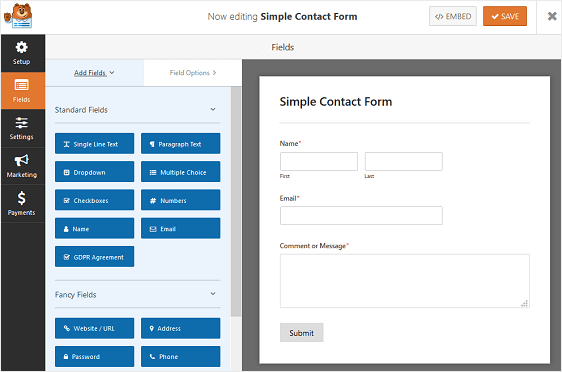
간단한 문의 양식이 양식 필드와 함께 제공되는 것을 볼 수 있습니다.
- 이름
- 이메일
- 댓글 또는 메시지
사이트 방문자가 자신의 평가를 수집하고 있음을 알 수 있도록 양식을 사용자 정의하려면 왼쪽 패널에서 오른쪽 패널로 추가하려는 양식 필드를 끌어다 놓기만 하면 됩니다. 그런 다음 변경하려면 필드를 클릭합니다.
이 예에서는 평가 양식 필드를 추가하는 것으로 시작합니다.
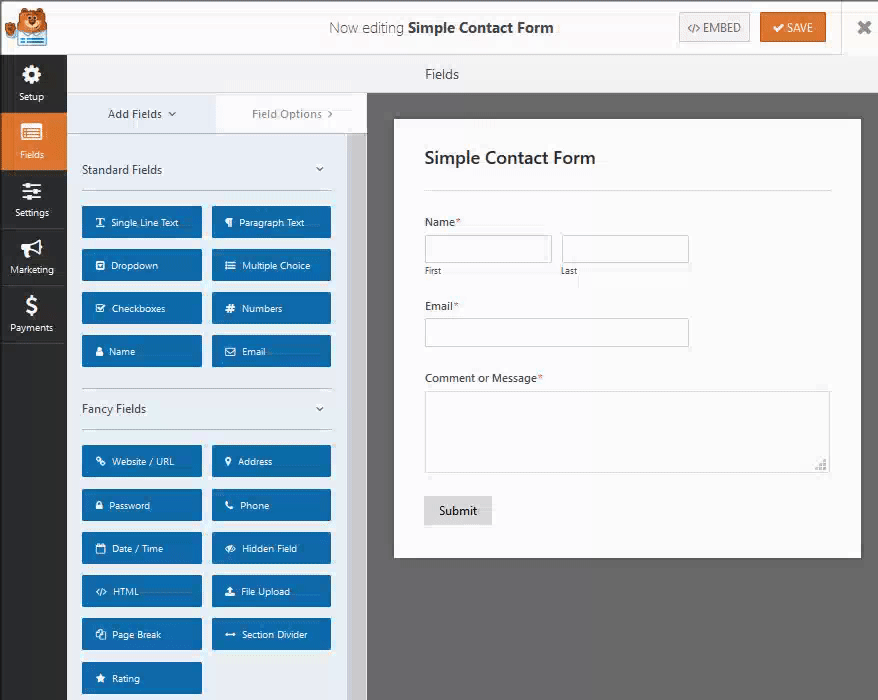
자세한 내용은 WordPress 양식에 사용자 평가를 추가하는 방법에 대한 유용한 자습서를 확인하십시오.
다음으로 댓글 또는 메시지 섹션을 클릭하고 레이블을 "Testimonial"로 변경하여 사용자 지정합니다.
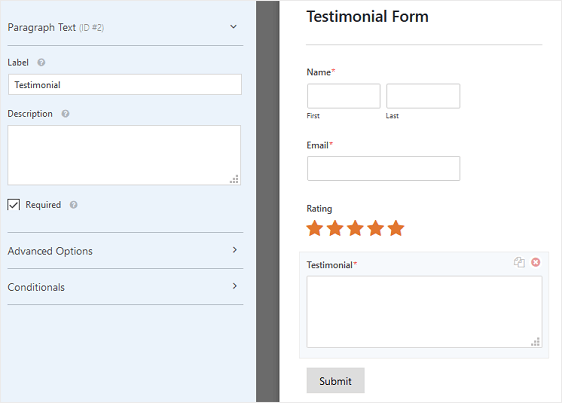
NPS(Net Promoter Score) 양식 필드를 양식에 추가하여 사람들이 다른 사람에게 귀하를 추천할 의향이 있는지 확인할 수도 있습니다.
그리고 당신이 잘하고 있는 것과 사람들이 더 보고 싶어하는 것에 대한 피드백을 얻고 싶다면 설문조사 양식에 대한 샘플 Likert 척도 질문을 확인하십시오.
2단계: Post Submissions Addon 설치 및 활성화
다음으로 WPForms Post Submissions 애드온을 설치하고 활성화해야 합니다.
이렇게 하려면 WPForms » Addon으로 이동하여 Post Submissions 라고 표시된 항목을 찾으세요.
Addon 설치를 클릭한 다음 활성화 를 클릭 합니다 .
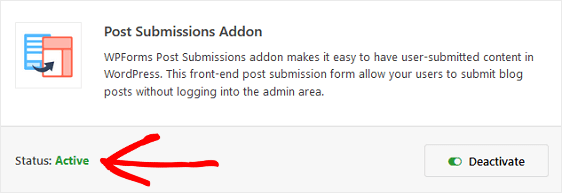
저장 을 클릭합니다.
3단계: 쉬운 사용후기 설치 및 활성화
이제 무료 Easy Testimonials 플러그인을 설치하고 활성화해야 합니다.
이 플러그인은 WordPress에 대한 최고의 평가 플러그인 중 하나이며 웹사이트에 직접 추가할 수 있는 고객 피드백을 쉽게 수집할 수 있는 방법을 제공합니다.
시작하려면 WordPress 대시보드에서 플러그인 » 새로 추가 로 이동합니다. 그런 다음 "Easy Testimonials"를 검색하고 지금 설치를 클릭 합니다 .
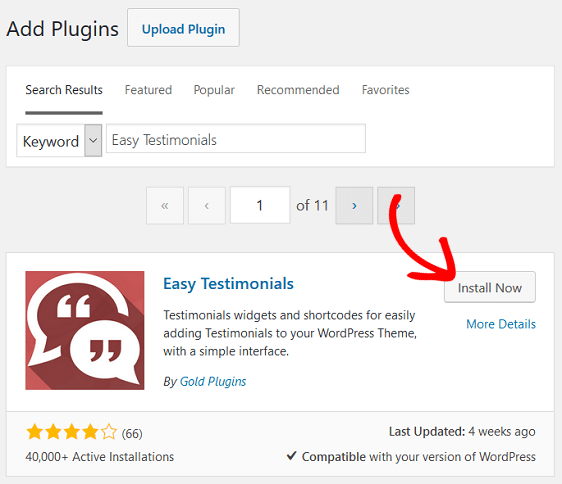
그런 다음 활성화 를 클릭 합니다 .
WordPress 대시보드에 "Testimonials"라는 새 메뉴 항목이 추가되었음을 알 수 있습니다. 이는 플러그인이 설치 및 활성화되었으며 웹사이트에서 사용할 준비가 되었음을 의미합니다.
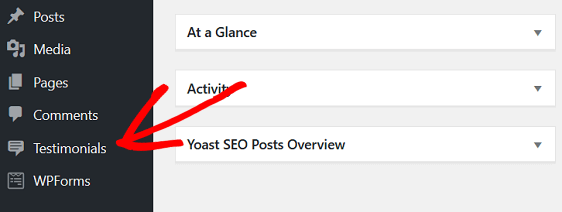
4단계: 게시물 제출 애드온 설정 구성
이제 Post Submissions 애드온 설정을 구성해야 합니다. 이렇게 하려면 생성한 간단한 문의 양식으로 이동하고 양식 편집기에서 설정 » 게시물 제출 로 이동합니다.
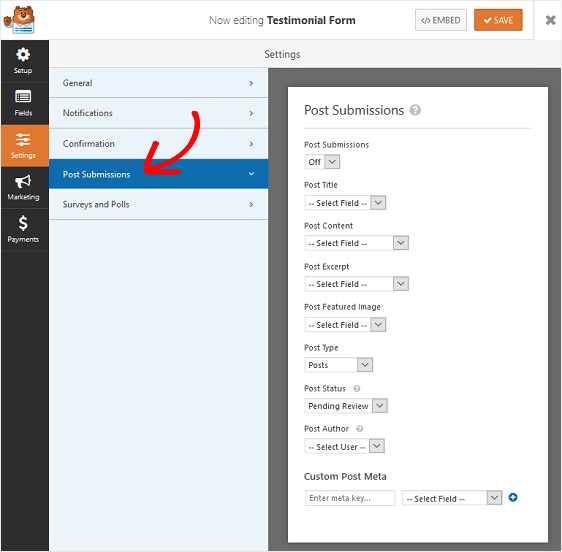
구성할 필드가 많이 있습니다.
- 게시물 제출: 드롭다운 메뉴에서 "켜기"를 선택합니다.
- 게시물 제목: "이름"을 선택합니다. 내부 참조용입니다.
- 게시물 콘텐츠: "평가"를 선택합니다.
- 발췌문 게시 및 추천 이미지 게시: 이 두 가지 드롭다운 메뉴를 건너뛸 수 있습니다.
- 게시물 유형: 게시물 유형을 선택합니다. 즉, "후기"입니다.
- 게시물 상태: 사이트 방문자가 사이트에 남긴 평가 사이트를 초안, 검토 보류, 비공개 또는 게시로 선택할 수 있습니다. 사람들이 제출할 때 각 평가를 검토할 수 있도록 "검토 보류"를 선택합니다.
- 게시물 작성자: "현재 사용자"로 둡니다.
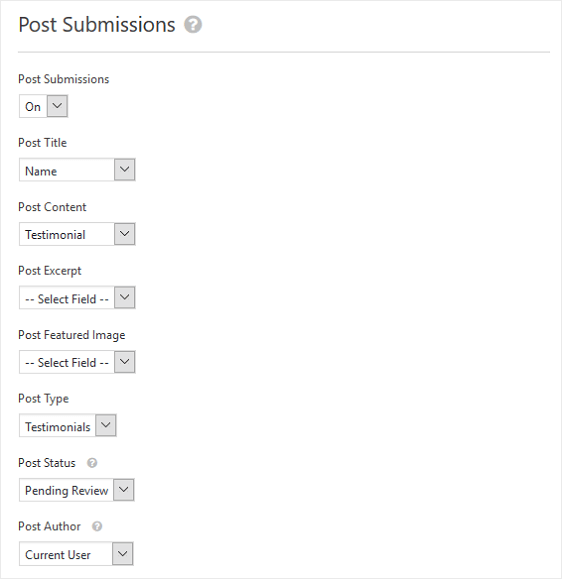

이제 사용자 정의 포스트 메타 설정을 구성할 수 있습니다.
이렇게 하려면 다음 메타 키를 추가하고 평가 양식에 추가한 양식 필드를 기반으로 다음 필드를 선택합니다.
- 클라이언트 이름: _ikcf_client
- 이메일 주소: _ikcf_email
- 직위 / 웹 주소 / 기타: _ikcf_position
- 리뷰 위치 / 제품 리뷰 / 리뷰 항목: _ikcf_other
- 후기: _ikcf_testimonial
이러한 메타 키를 어디서 얻을 수 있는지 궁금하다면 먼저 평가 양식에 테스트 항목을 제출하십시오.
이렇게 하려면 WPForms » 모든 양식으로 이동하여 평가 양식을 찾으십시오. 그런 다음 "미리보기"를 클릭하십시오.
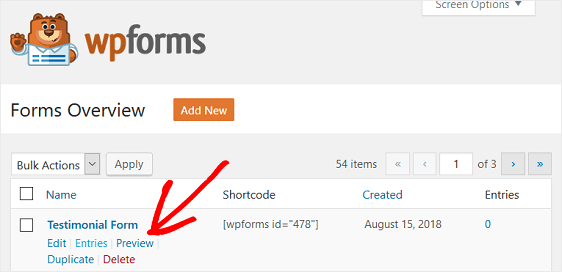
시험 항목이 기록될 수 있도록 실제처럼 웹사이트에 양식을 제출하십시오. WPForms » All Forms 로 돌아가면 항목이 표시됩니다.
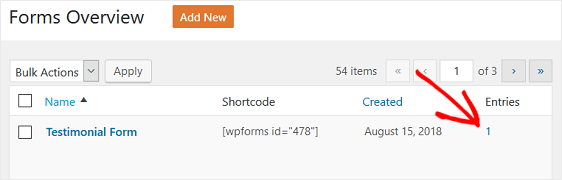
이제 메타 키를 찾으려면 평가 로 이동하여 테스트 항목을 클릭하십시오. 추천 정보 라고 표시된 화면 하단으로 스크롤합니다. 그런 다음 마우스 오른쪽 버튼을 클릭하고 요소 검사 를 선택합니다.
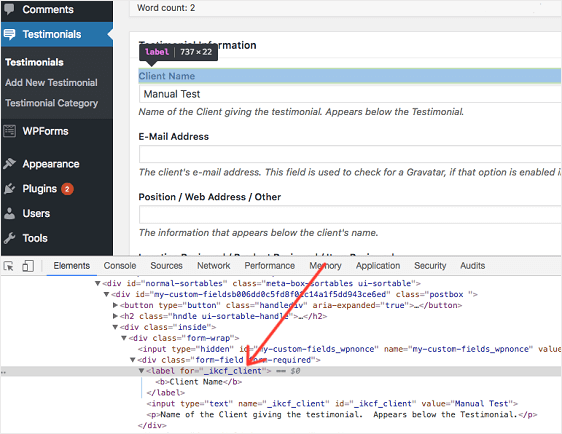
이제 메타 키가 있으므로 WPForms 양식 편집기에서 설정 » 게시물 제출 로 돌아가십시오.
이 예에서는 먼저 클라이언트 이름 메타 키를 추가하고 드롭다운 메뉴에서 "이름"을 선택합니다.
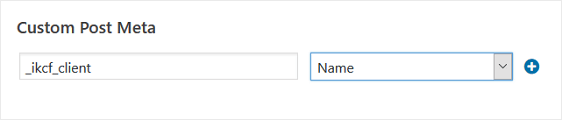
그런 다음 더하기(+) 기호를 클릭하고 이메일 키가 될 다음 메타 키를 추가합니다. 마지막으로 사람들이 채울 양식 필드가 세 개뿐이므로 평가 메타 키를 추가합니다.
설정은 다음과 같습니다.
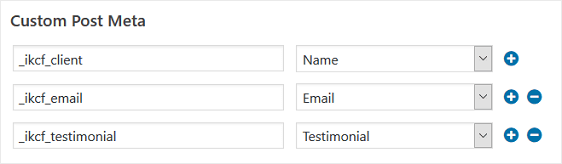
사람들이 평가를 수집하는 동안 작성해야 할 양식 필드가 더 있는 경우 해당 메타 키를 추가해야 합니다.
이제 누군가가 사이트에서 양식을 제출할 때 평가가 기록되는지 확인하기 위해 양식을 테스트할 준비가 되었습니다.
5단계: 양식 테스트
모든 것이 제대로 작동하는지 확인하려면 다른 테스트 항목을 시도하십시오.
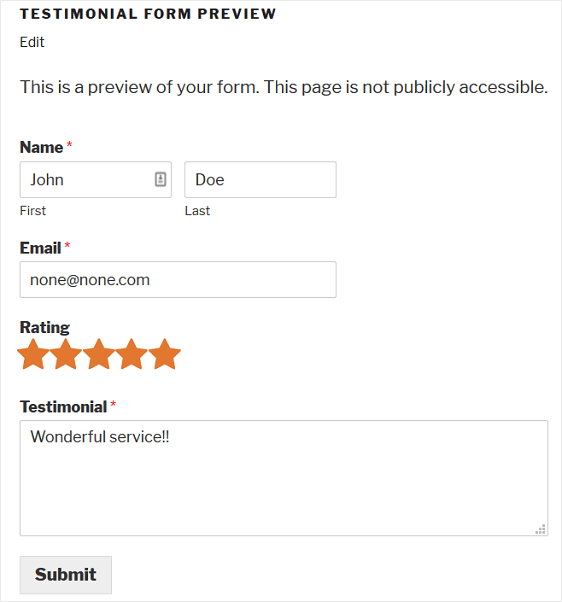
그런 다음 WordPress 대시보드에서 평가 » 평가 로 이동하여 항목을 확인합니다.
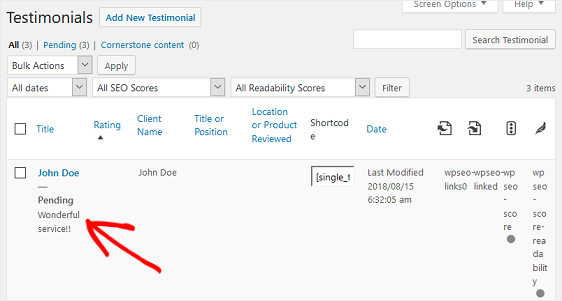
모든 것이 좋아 보이면 편집을 클릭하여 WordPress Visual Editor에 평가가 표시되도록 합니다. 사이트 방문자의 정보를 보려면 평가 섹션이라고 표시된 섹션까지 아래로 스크롤하십시오.
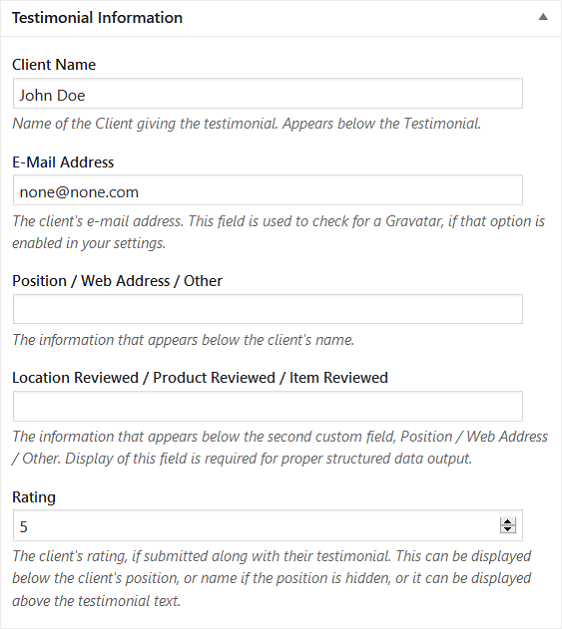
Visual Editor에서 원하는 대로 변경하고 미리 보기 를 클릭하여 사이트 방문자의 평가가 게시되면 사이트에서 어떻게 보이는지 확인하십시오.
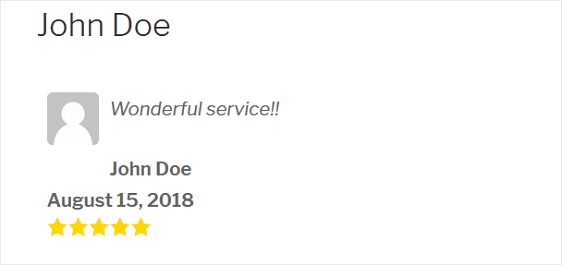
이제 양식이 제대로 표시되고 작동하므로 사이트 방문자가 양식을 작성할 수 있도록 웹사이트에 추가해야 합니다.
WPForms를 사용하면 WordPress 웹 사이트에 양식을 쉽게 추가할 수 있습니다. 사이트에 양식을 추가할 수 있는 다양한 위치를 확인하십시오.
- 게시물 또는 페이지
- 사이드바 위젯 영역
- 바닥글 섹션
그리고 당신은 그것을 가지고 있습니다! 이제 WordPress 양식 제출에서 평가를 작성하는 방법을 알게 되었으므로 신뢰성을 구축하고 비즈니스를 계속 성장시킬 수 있습니다.
소규모 비즈니스를 마케팅하고 전환 및 판매를 늘릴 수 있는 다른 방법에 대해 알아보려면 이 소규모 비즈니스 마케팅 아이디어와 WPForms가 도움이 될 수 있는 방법을 확인하십시오.
그래서, 당신은 무엇을 기다리고 있습니까? 지금 가장 강력한 WordPress 양식 플러그인을 시작하십시오.
이 기사가 마음에 든다면 Facebook과 Twitter에서 우리를 팔로우하십시오.
